如何用excel生成二维码图片?excel生成二维码图片的方法
更新日期:2023-09-22 23:54:11
来源:投稿
Excel是一个非常强大的电子表格应用程序,它不仅可以用于数据分析和处理,还可以用于制作二维码。那么如何用Excel生成二维码呢?二维码在我们生活是很常见的,也为我们的生活工作学习提供极大方便。下面我就带大家一起了解方法吧。 ![]()
Excel 2013 V2013 正式版 [电脑软件]
大小:4.82 MB 类别:办公管理 立即下载操作步骤
1、首先将需要生成二维码的链接和标题复制到表中A2B2单元格。
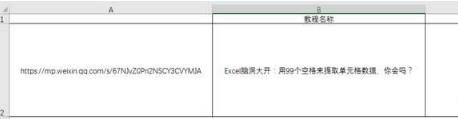
2、单击【文件】选项卡中的【选项】。
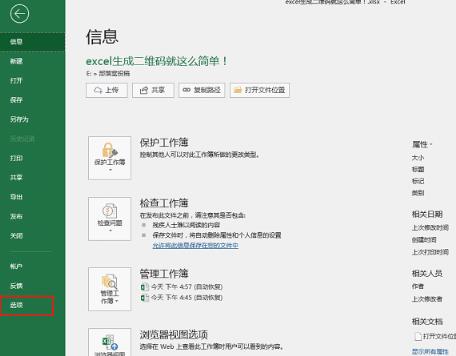
3、打开【excel选项】对话框,单击自定义,选中【开发工具】添加至右侧自定义功能区中。
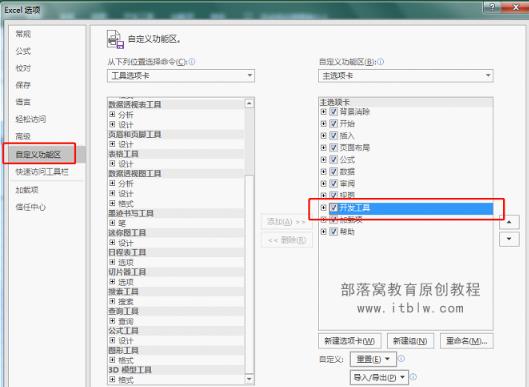
4、单击【开发工具】选项卡,单击控件功能组中的【插入】,选择右下角的【其他控件】。
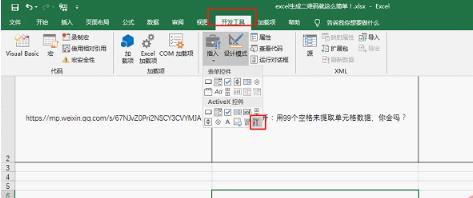
5、打开【其他控件】选择【Microsoft BarCode Control 16.0】后单击确定。
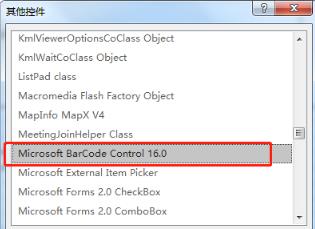
6、此时我们的鼠标就变成细十字架,在C2单元格位置拖动画出正方形生成条码。
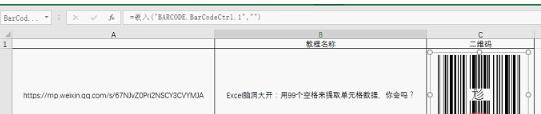
7、选中新插入的条形码右击选择【属性】,打开【属性】对话框。单击自定义栏右侧的更多按钮,打开【属性页】对话框,将样式设置为【11-QR Code】,然后确定。
8、在Linkedcell栏输入A2(文章链接地址所在单元格)。
9、完成后我们看到C2单元格出现一个二维码,如果需要查看此教程只需手机扫码即可。
10、最后可以将A列隐藏,只保留教程名称以及二维码列。
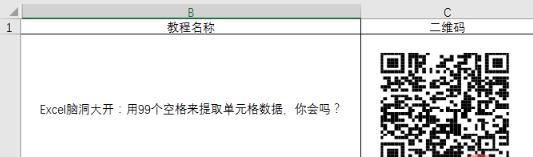
- monterey12.1正式版无法检测更新详情0次
- zui13更新计划详细介绍0次
- 优麒麟u盘安装详细教程0次
- 优麒麟和银河麒麟区别详细介绍0次
- monterey屏幕镜像使用教程0次
- monterey关闭sip教程0次
- 优麒麟操作系统详细评测0次
- monterey支持多设备互动吗详情0次
- 优麒麟中文设置教程0次
- monterey和bigsur区别详细介绍0次
周
月












